Ik wil een emoji-toetsenbord op mijn iPhone 4. Hoe kan ik dit instellen?
Ik vind de sommige categorieën van Emoji erg interessant. Hoe krijg ik toegang tot het emoji-toetsenbord op mijn iPhone 5?
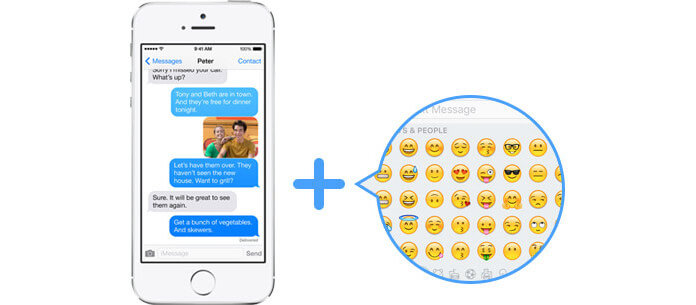
Wat is de betekenis van Emoji? Het woord Emoji wordt gecombineerd met 'e' (wat 'afbeelding' betekent in het Japans) en 'moji' (wat 'teken' betekent in het Japans). Met andere woorden, emoji betekent oorspronkelijk een pictogram. Maar nu lijkt emoji op 'emotie' of 'emoticon'. Het is afkomstig van Japanse mobiele telefoons eind jaren negentig en is wereldwijd erg populair geweest toen iPhone, Android-telefoons, Windows-telefoons en meer. Mensen gebruiken emoji graag voor de lol wanneer ze sms'en of e-mailen naar anderen. Die smileygezichten en andere grappige emoticons van Emoji maken sms-berichten en iOS-mails levendiger. Sommige mensen, zoals Mike en Maria, hebben echter geen toegang tot het emoji-toetsenbord vanaf hun iPhones. Especailly iOS 10 update nieuwe functies maak emoji's live in Berichten. Dus hier komt de vraag, hoe kunnen we een emoji-toetsenbord toevoegen aan de iPhone? In dit artikel willen we je voorstellen hoe je kunt downloaden en installeren iPhone emoji-toetsenbord.
Als je geen Emoji-pictogrammen van de standaardtoetsenborden van de taal van de iPhone hebt gezien, is de Emoji-functie op de iPhone mogelijk verborgen. Maar je kunt een Emoji-toetsenbord toevoegen aan de iPhone, aangezien Apple Emoji behandelt als een soort tekens, vergelijkbaar met alfabetletters. Hoe stel je het dan in? Blijf lezen.
Om toegang te krijgen tot het Emoji-toetsenbord op de iPhone, moet je ervoor zorgen dat op je iPhone, iPad of iPod touch iOS 7 of een nieuwere versie wordt uitgevoerd. Neem iPhone 4 als voorbeeld:
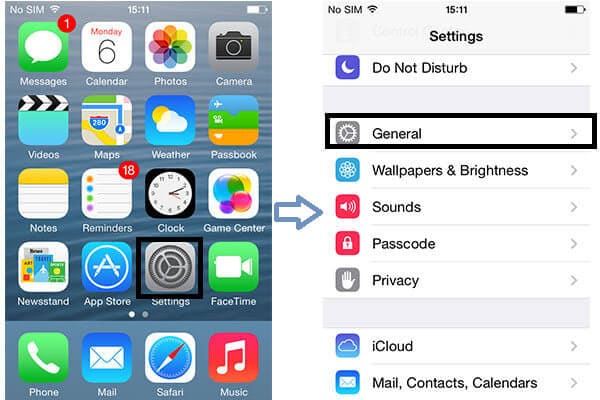
Stap 1Ontgrendel je iPhone en tik op de app "Instellingen".
Stap 2Klik op "Algemeen"> "Toetsenbord", tab "Toetsenborden" en je zult zien welke toetsenborden je op je iPhone hebt.
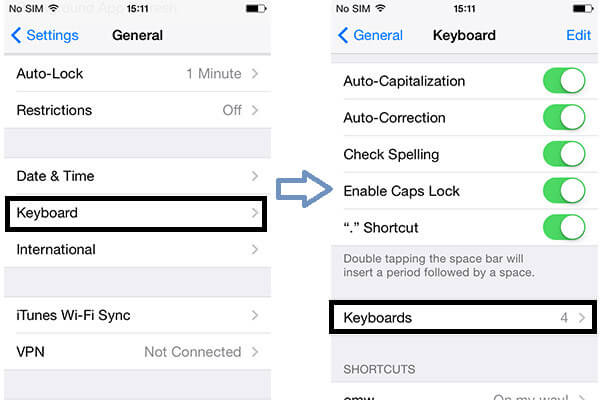
Stap 3Tabblad "Nieuw toetsenbord toevoegen".
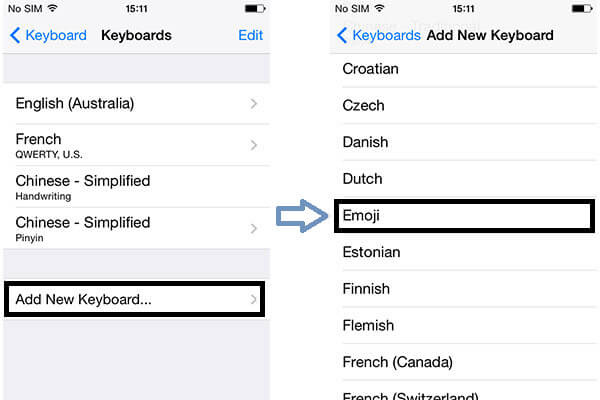
Stap 4Blader door de toetsenbordlijst en zoek "Emoji".
Terug naar het "Toetsenbord" -scherm, kunt u duidelijk zien dat "Emoji" het standaardtoetsenbord is geweest. Met andere woorden, u kunt het emoji-bericht nu vrij gebruiken.
Nadat je het emoji-toetsenbord hebt geïnstalleerd, kun je emoji-opties gebruiken in alle door Emoji ondersteunde apps op iPhone, iPad en iPod touch, zoals Berichten, Mail, Notities en meer. En in dit deel laten we u het gebruik van het emoji-toetsenbord zien. Stel als voorbeeld Emoji in iPhone 4-berichten in: (Toetsenbord werkt niet op iPad?)
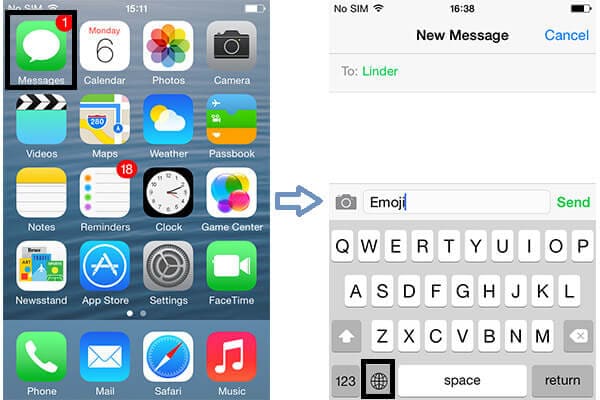
Stap 1Ga naar je iPhone en tik op "Berichten".
Stap 2Als je klaar bent om de emoji-optie toe te voegen, klik je op het wereldbol-icoon naast de spatiebalk.
Dan zul je allerlei grappige emoji-emoticons tegenkomen. Naast smileygezichtspictogrammen omvatten de iOS-emoji-opties bloemen, dieren, geld, camera's, huizen, auto's en andere emoticons. Als je iPhone-ingebouwde emoji's niet leuk vindt, kun je downloaden emoji-app om plezier aan te beleven.
Tips: Apple iOS 8.3 upgradet Emoji-functie voor het maken van nieuwe gezichten en categorieën. En de onderstaande afbeelding is de emoji-vergelijking tussen iPhone 4 en iPhone 6.
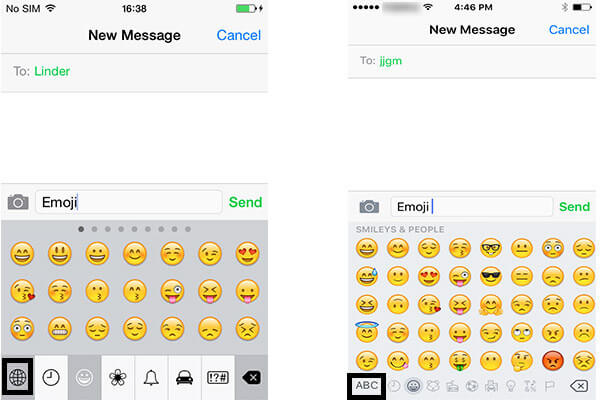
Stap 3Kies de doel-emoji die je aan Berichten wilt toevoegen.
Stap 4Als u wilt terugkeren naar het toetsenbord van alfabetische letters, klikt u gewoon op het wereldbol-achtige pictogram of op de toets van "ABC".
Als je geen iPhone-emoji-toetsenbord wilt, kun je ervoor kiezen om het uit te schakelen.
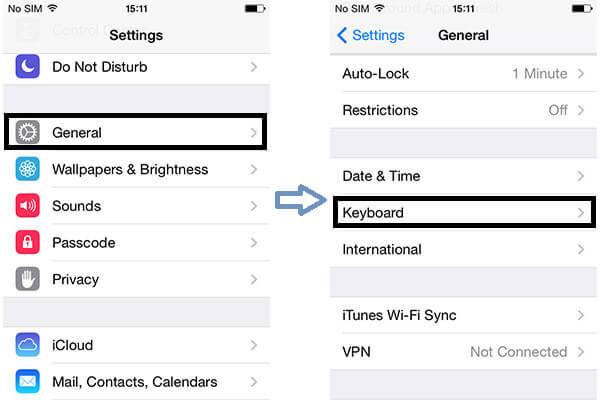
Stap 1Tabblad "Instellingen" app.
Stap 2Klik op "Algemeen".
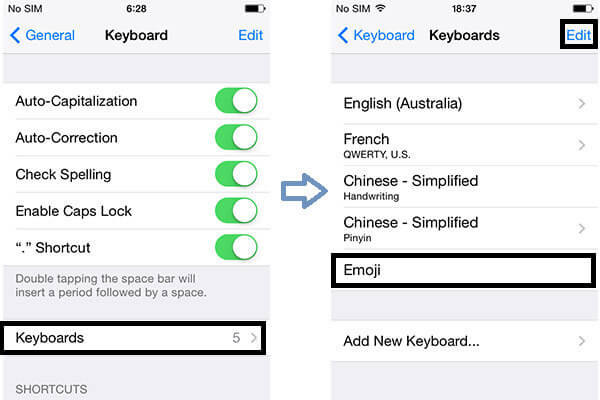
Stap 3Tabblad "Toetsenbord"> "Toetsenborden".
Stap 4Klik op "Bewerken".
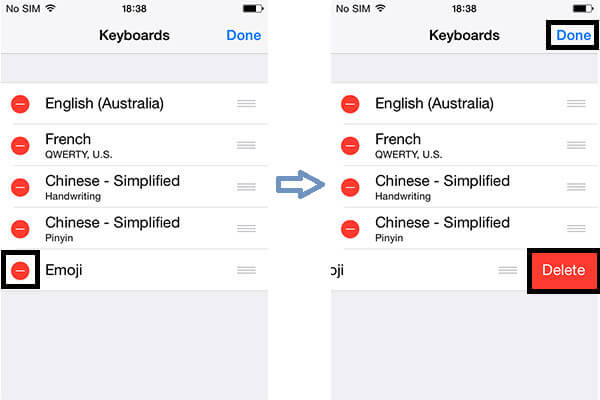
Stap 5Tik op de rode knop bij "Emoji".
Stap 6Klik op "Verwijderen"> "Gereed".
Dit betekent niet dat je het nooit meer zult inschakelen. Je kunt nog steeds een iPhone emoji-toetsenbord toevoegen wanneer je maar wilt.
In dit artikel hebben we het vooral over het toevoegen, gebruiken en verwijderen van een emoji-toetsenbord op de iPhone. Ik hoop dat dit bericht je kan helpen.
Nadat je een emoji-toetsenbord hebt toegevoegd, kun je ook het toetsenbord gebruiken verander iPhone-lettertype eenvoudig.